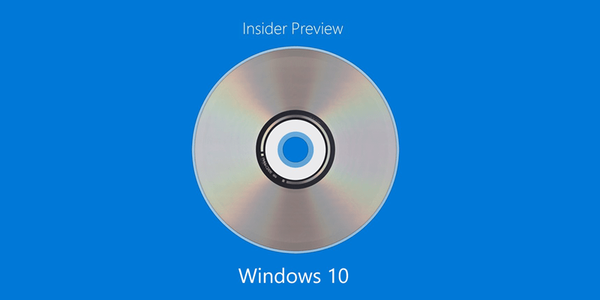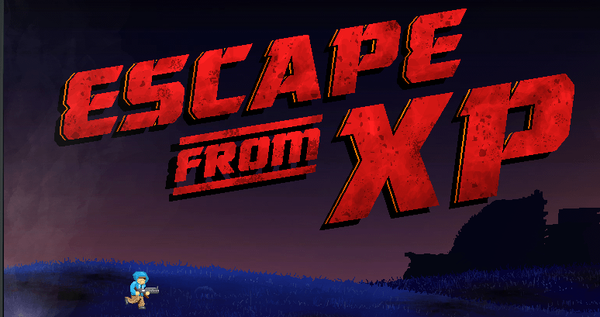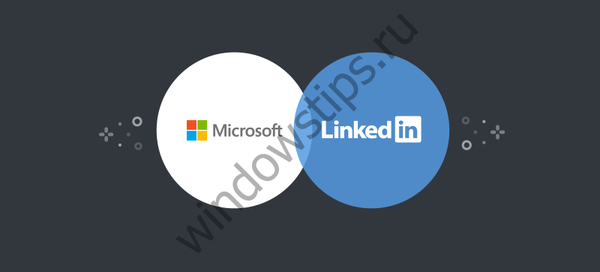Darmowy skaner antywirusowy ESET Online Scanner służy do skanowania komputera w poszukiwaniu wirusów online. Program antywirusowy wykonuje jednorazowe skanowanie w poszukiwaniu wirusów w celu znalezienia i zneutralizowania złośliwego i potencjalnie niechcianego oprogramowania.
ESET Online Scanner - co to za program? ESET Online Scanner - internetowy skaner antywirusowy do skanowania komputera w poszukiwaniu wirusów i neutralizowania wykrytych zagrożeń. Aby aplikacja działała, wymagane jest stałe połączenie z Internetem, ponieważ komputer jest skanowany za pomocą antywirusowych baz danych znajdujących się w chmurze na zdalnym serwerze ESET.
Treść- Funkcje skanera internetowego ESET
- Ustawienia skanera internetowego ESET
- Skanowanie w poszukiwaniu wirusów w ESET Online Scanner
- Wnioski z artykułu
Aplikacja nie jest zaprojektowana do ciągłej ochrony komputera przed złośliwym oprogramowaniem. Skaner antywirusowy Skaner internetowy ESET służy do jednorazowego skanowania komputera. Podczas korzystania ze skanera internetowego ESET nie ma konfliktów z programem antywirusowym zainstalowanym na komputerze.
Zasada korzystania ze skanera jest następująca: uruchomienie narzędzia, jednorazowe sprawdzenie i neutralizacja zagrożeń, usunięcie narzędzia z komputera, do następnego skanu należy pobrać najnowszą wersję narzędzia antywirusowego.
Funkcje skanera internetowego ESET
Najważniejsze funkcje skanera internetowego ESET:
- Skutecznie wykrywaj wszystkie rodzaje zagrożeń.
- Usuwanie złośliwego oprogramowania.
- Sprawdź bez instalowania na komputerze.
- Skanuj cały komputer lub skanuj określony obszar.
Bezpłatny program ESET Online Scanner działa w języku rosyjskim. ESET Online Scanner można pobrać z oficjalnej strony producenta, znanego twórcy oprogramowania antywirusowego, słowackiej firmy ESET Software.
Pobierz skaner online EsetESET Online Scanner nie wymaga instalacji na komputerze; aplikacja działa w 32-bitowych i 64-bitowych wersjach systemu operacyjnego Windows. Po prostu uruchom pobrany plik, po sprawdzeniu, że ten plik można usunąć.
Natychmiast po uruchomieniu Eset Online Scanner w oknie „Warunki użytkowania” należy zaakceptować warunki umowy licencyjnej, kliknąć przycisk „Akceptuję”.
Ustawienia skanera internetowego ESET
W oknie „Ustawienia skanowania komputera” wybierz jedną z opcji skanowania komputera:
- Włącz wykrywanie potencjalnie niechcianych aplikacji.
- Wyłącz wykrywanie potencjalnie niechcianych aplikacji.
Jeśli włączysz wykrywanie potencjalnie niechcianych aplikacji, z punktu widzenia skanera internetowego ESET program będzie skanował takie aplikacje podczas skanowania. Jeśli wybierzesz tę opcję, nastąpi dokładniejsze skanowanie komputera..
Pamiętaj, że potencjalnie niechciane aplikacje nie są złośliwe. Mogą to być programy, których potrzebujesz. Według narzędzia antywirusowego potencjalnie niechciane aplikacje mogą stanowić potencjalne zagrożenie dla twojego komputera.
W przypadku wyłączenia wykrywania potencjalnie niebezpiecznych aplikacji podczas skanowania komputera ESET Online Scanner wykryje tylko złośliwe oprogramowanie.
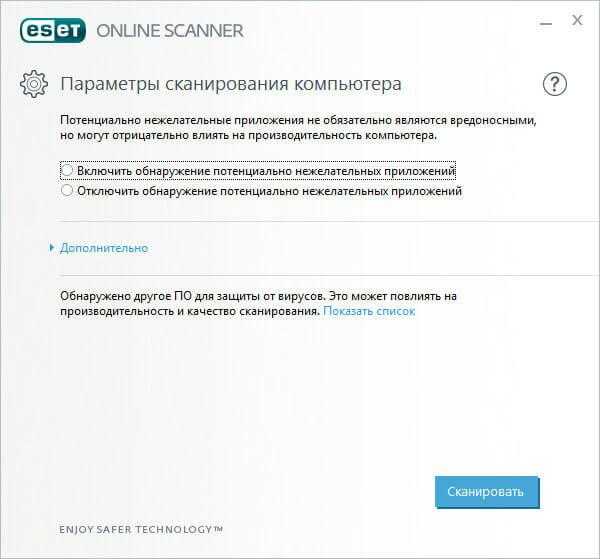
Aby skonfigurować parametry programu, kliknij „Zaawansowane”.
Tutaj możesz włączyć lub wyłączyć indywidualne ustawienia ustawień aplikacji, wybrać obiekty do skanowania i samodzielnie skonfigurować serwer proxy. Optymalne ustawienia są wybierane domyślnie. Na przykład lepiej jest zapoznać się z zagrożeniami znalezionymi w celu samodzielnego podjęcia decyzji, niż automatycznie usuwać zagrożenia w oparciu o opinię programu.
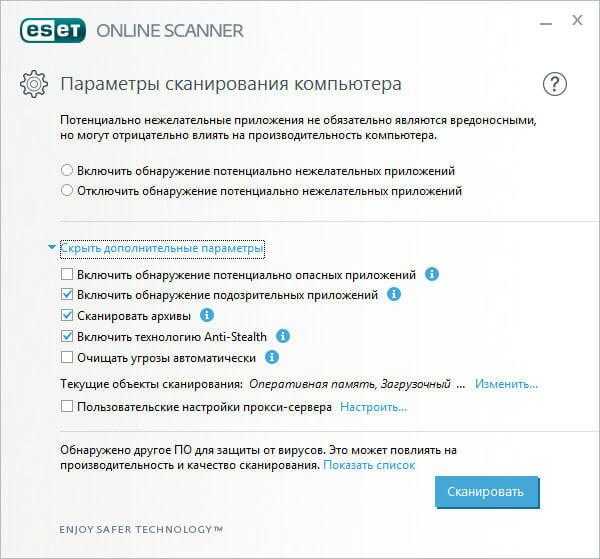
W ustawieniu „Bieżące obiekty skanowania” proponuje się wybór obiektów do sprawdzenia przez narzędzie antywirusowe. Kliknij przycisk „Zmień ...”, aby wybrać skanowane obiekty.
W oknie „Wybierz skanowane obiekty” możesz wybrać niezbędną opcję skanowania:
- Nośniki wymienne - skanowanie nośników wymiennych podłączonych do komputera.
- Dyski lokalne - sprawdź dyski lokalne.
- Dyski sieciowe - skanuj dyski sieciowe.
- Nie wybrano.
Domyślnie skanowanie następujących obiektów jest włączone jako obiekt skanowania w ESET Online Scanner: RAM, sektor rozruchowy, wszystkie dyski lokalne podłączone do komputera.
Tutaj możesz wybrać sprawdzanie tylko niektórych dysków lub określonych folderów lub plików. Aby to zrobić, usuń niepotrzebne pola wyboru obok skanowanych obiektów. Następnie wybierz pliki i foldery znajdujące się na określonym dysku. Po zastosowaniu zmian kliknij przycisk „OK”.
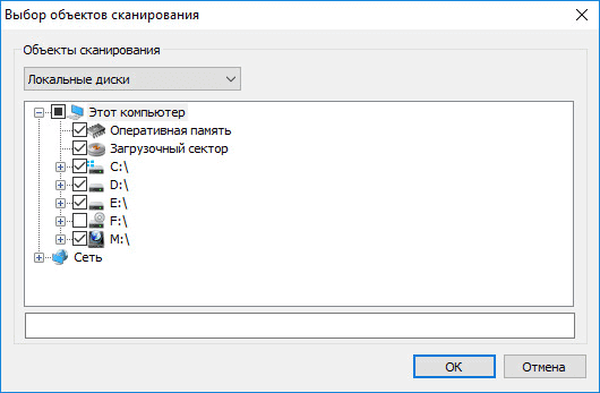
Jeśli na skanowanym komputerze jest zainstalowany program antywirusowy, Eset Online Scanner go wykryje. Komunikat o tym pojawia się w oknie opcji skanowania. Kliknij link „Pokaż listę”, aby uzyskać szczegółowe informacje..
W takim przypadku ESET Online Scanner wykrył na moim komputerze oprogramowanie antywirusowe: Kaspersky Internet Security.
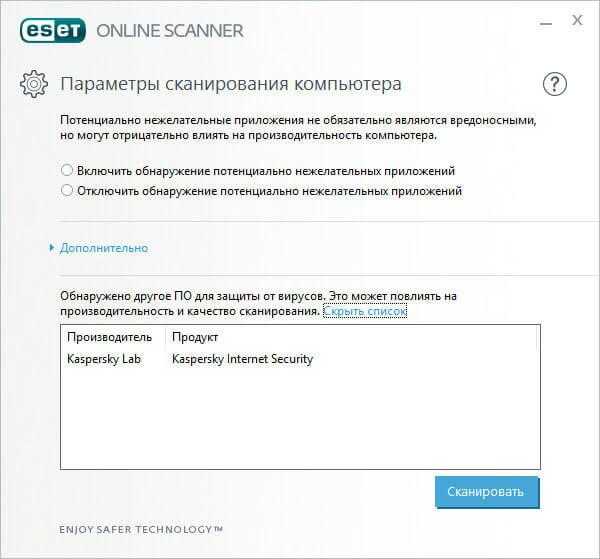
Po wybraniu ustawień kliknij przycisk „Skanuj”, aby rozpocząć skanowanie komputera w poszukiwaniu wirusów.
Skanowanie w poszukiwaniu wirusów w ESET Online Scanner
Inicjalizacja ma miejsce na początku, w tym czasie ładowana jest baza sygnatur wirusów i innych niezbędnych komponentów. Następnie rozpocznie się proces skanowania komputera w poszukiwaniu wirusów, co zajmie trochę czasu. Skanowanie antywirusowe można zatrzymać w dowolnym momencie, po kliknięciu przycisku „Stop”.
W oknie programu zobaczysz propozycję pobrania płatnego programu antywirusowego ESET NOD32 Smart Security. Jeśli ta oferta nie jest istotna, nie zwracaj na nią uwagi..

Po zakończeniu skanowania, jeśli na komputerze zostaną wykryte zagrożenia, otworzy się okno, w którym zobaczysz znalezione złośliwe oprogramowanie.
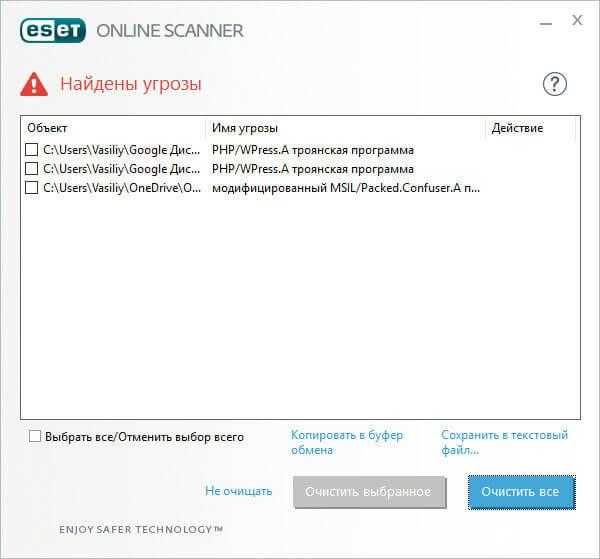
W razie potrzeby możesz skopiować informacje o zagrożeniach do schowka lub zapisać je na komputerze w pliku tekstowym w formacie „TXT”.
W moim przypadku ESET Online Scanner wykrył trojany w archiwum przechowywanym na dysku Goole. Okazały się to pliki motywów WordPress, które kiedyś wypróbowałem na stronie testowej. Kiedyś zapisałem folder strony na Goole Drive, więc pliki te są nadal zapisywane w magazynie w chmurze. W chmurze OneDrive skaner antywirusowy wykrył zagrożenie w pewnym keygen, który był na szkoleniu. Nawiasem mówiąc, Kaspersky Anti-Virus i inne skanery antywirusowe uważają te pliki za bezpieczne, dlatego możliwe jest, że jest to fałszywy alarm.
W zależności od wyników skanowania nie można podjąć żadnych działań, a następnie wszystkie znalezione pliki zostaną zapisane na komputerze, wybierz wszystkie lub tylko niektóre pliki, aby wyczyścić pliki z komputera. Pliki zostaną poddane kwarantannie lub usunięte z komputera.
Jeśli wybierzesz „Nie czyść”, otworzy się okno z informacjami o wynikach skanowania. W tym oknie możesz wybrać opcję „Usuń dane aplikacji podczas zamykania”, aby usunąć dane wirusa.
Umieść świt przed wykrytymi obiektami, a następnie kliknij przycisk „Wyczyść wybrane” (jeśli wybrane są tylko niektóre obiekty) lub przycisk „Wyczyść wszystko” (jeśli wszystkie obiekty są zaznaczone).
Możesz być także zainteresowany:- Najlepsze skanery antywirusowe, które nie wymagają instalacji na komputerze
- Norton Power Eraser - skaner antywirusowy
Następne okno wyświetla informacje o wynikach poprzedniej akcji użytkownika z wykrytymi plikami. W Zarządzaniu Kwarantanną możesz wybrać opcję usunięcia wykrytych zagrożeń wirusowych:
- Usuń dane aplikacji podczas zamykania - pliki zostaną usunięte po zamknięciu programu antywirusowego.
- Usuń pliki poddane kwarantannie - pliki poddane kwarantannie zostaną usunięte.
Aby wprowadzić kwarantannę, kliknij link „Zarządzanie kwarantanną”.
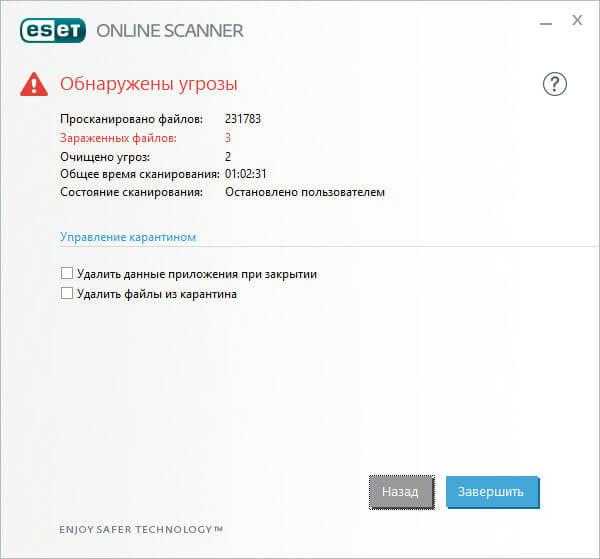
Kwarantanna (izolowany, chroniony obszar na komputerze) zawiera pliki wykryte w wyniku skanowania w ESET Online Scanner. Najpierw wybierz pliki, a następnie kliknij przycisk „Wstecz”, a następnie wybierz akcję: usuń podczas zamykania programu lub usuń pliki z kwarantanny.
Jeśli użytkownik nie wybierze opcji usunięcia pliku, plik zostanie poddany kwarantannie.
W razie potrzeby plik poddany kwarantannie można przywrócić na komputerze. Aby to zrobić, wybierz plik poddany kwarantannie, a następnie kliknij „Przywróć”.
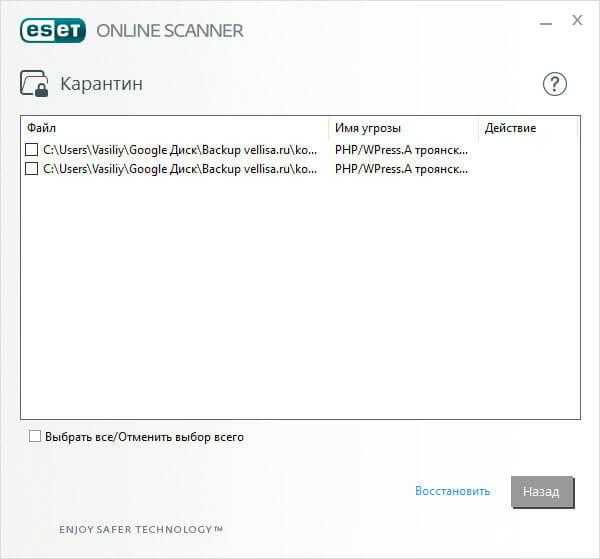
Po zakończeniu skanowania zamknij program, a następnie usuń plik skanera antywirusowego z komputera. Aby rozpocząć nowe skanowanie, pobierz nową wersję ESET Online Scanner na swój komputer.
Wnioski z artykułu
ESET Online Scanner to darmowy antywirusowy skaner online do wykrywania i usuwania złośliwego oprogramowania z komputera. Program działa bez instalowania go na komputerze, skaner sprawdza cały komputer lub wydzielony obszar, w aplikacji możesz sprawdzić osobny plik lub folder.
Powiązane publikacje:- Dr.Web CureIt! - bezpłatne narzędzie lecznicze
- F-Secure Online Scanner do skanowania antywirusowego
- 360 Total Security - darmowy program antywirusowy
- Microsoft Safety Scanner - skaner antywirusowy
- Kaspersky Virus Removal Tool - bezpłatne narzędzie antywirusowe